當我們在使用電腦時,不論是工作或是打遊戲,我們可能會需要在同一時間使用應用程式、瀏覽器、通訊軟體等好幾個視窗,要是覺得「得一直切換視窗很麻煩」,那不妨試試看 Windows 系統內建的「多工視窗」功能。
LINA 今天將會介紹什麼是「多工視窗」功能,並解答一些與「多工視窗」相關的 Q&A,像是「多工視窗支援哪些快捷鍵?」、「如何讓視窗置頂在最上方?」和「視窗跑到螢幕外,怎麼辦?」等等。
Windows 的「多工視窗」是什麼?
「多工視窗」是 Windows 系統內建的功能之一,它能讓 2~4 個視窗同時顯示在一個螢幕上,協助用戶進行多工處理。
▼ 「多工視窗」能讓螢幕同時顯示 2~4 個視窗
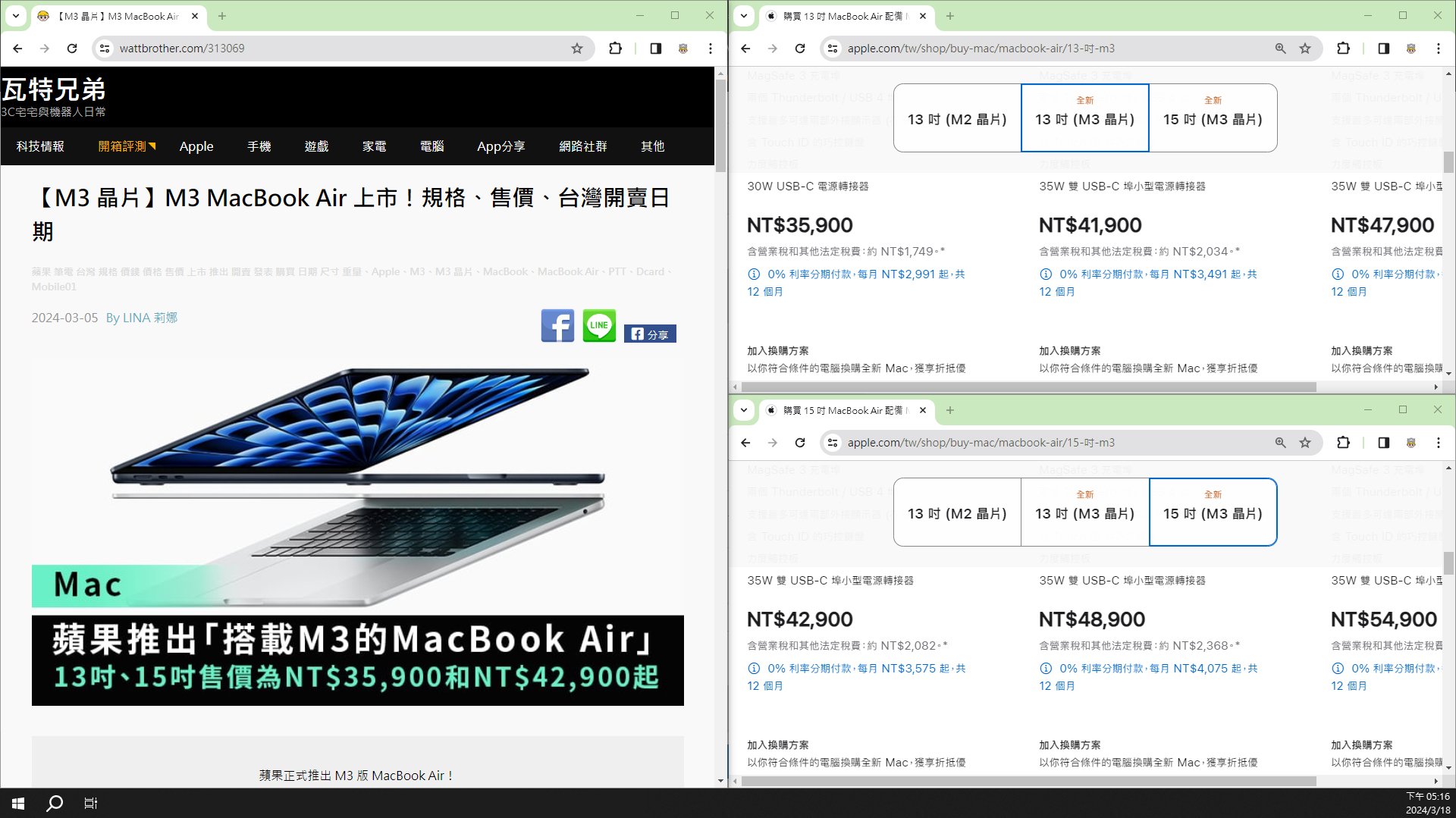
▉ 如何使用「多工視窗」功能?
- ①、在想要多工的視窗頂端按下左鍵來抓取視窗,並將視窗拖曳到螢幕的邊緣兩側或四個角落
- ②、將視窗拖曳到螢幕邊緣或角落時,螢幕會預覽視窗放大後的畫面
- ③、放開左鍵後,視窗就會依照預覽的樣子自動貼齊螢幕並調整為對應的大小
- ④、放好第一個視窗後,系統會顯示其他開啟中的視窗的縮圖。只要點擊縮圖,該程式就會自動補到剩餘的位置
▼ 如何使用 Windows 的「多工視窗」功能
來源:微軟官方
「多工視窗」的相關 Q&A
- 多工視窗支援哪些快捷鍵?
- 如何讓視窗置頂在最上方?
- 為什麼我沒辦法使用「多工視窗」?
- 視窗跑到螢幕外,怎麼辦?
▉ a. 多工視窗支援哪些快捷鍵?
多工視窗的相關快捷鍵非常多,LINA 這邊只列出最常用到的幾個,完整的快捷鍵列表可以到微軟官方的「Windows 中的鍵盤快捷鍵」查看。
- 變更正在使用的視窗:Alt+Tab 鍵
- 讓視窗靠左/靠右對齊:Windows+← 鍵/Windows+→ 鍵
- 移動視窗到另一個螢幕:Windows+Shift+方向鍵
- 視窗最大化:Windows+↑鍵
- 視窗最小化:Windows+↓鍵
(如果視窗已經最大化,第一次按「Windows+↓鍵」會是「往下還原」,按第二次才會是「視窗最小化」) - 所有視窗最小化:Windows+M 鍵
- 回到桌面:Windows+D 鍵
▉ b. 如何讓視窗置頂在最上方?
Windows 系統沒有提供任何「視窗置頂」的相關功能,所以必須另外下載程式:DeskPins 才行。
DeskPins 的使用方式非常單純,啟動 DeskPins 後,就會在右下角的工作列圖示裡看到它。對著 DeskPins 點擊左鍵後,游標的外觀就會變成 📌,接著再點擊一下想置頂的程式,它就會置頂在最上方囉!
想取消置頂時,只要點擊程式頂端的 📌(游標右下方會出現一個小 ✖),就可以取消置頂了~
▼ 啟動程式後,點擊右下角工作列裡的 DeskPins
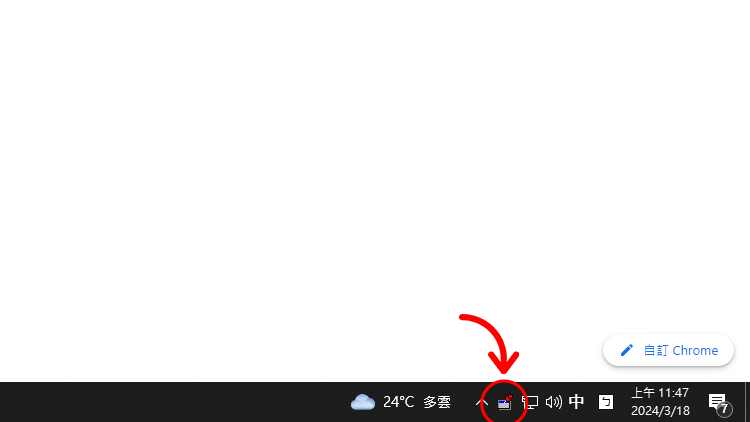
▼ 程式置頂後,右上角就會出現一個「📌」代表置頂
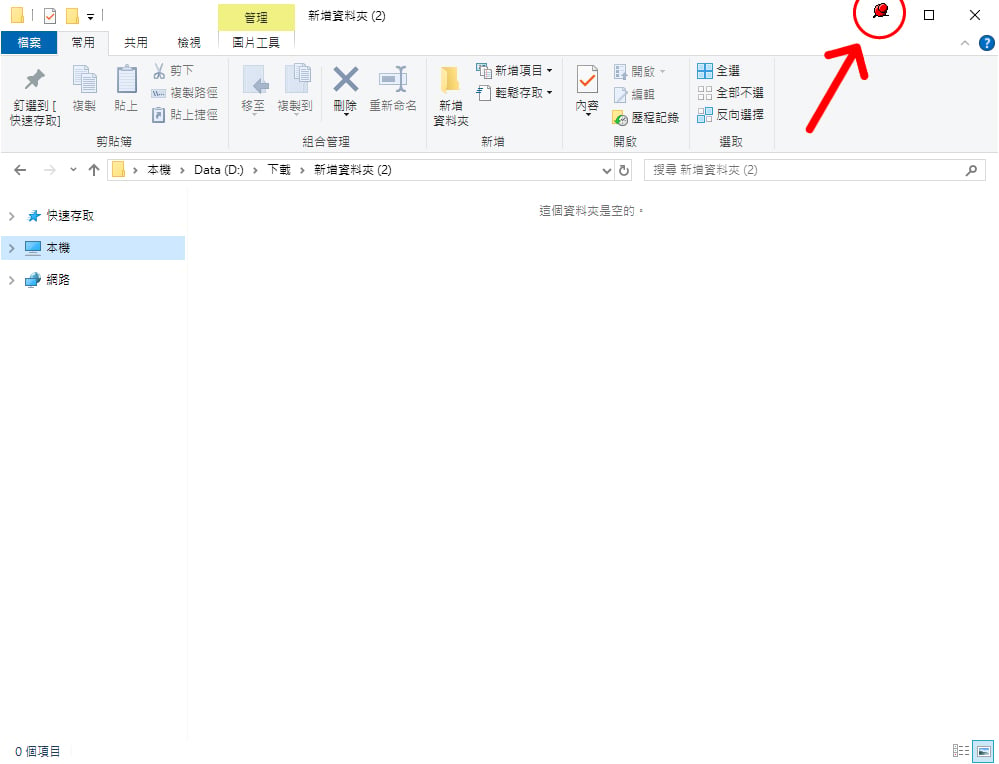
▉ c. 為什麼我沒辦法使用「多工視窗」?
如果發現自己無法使用「多工視窗」,那有可能是電腦未開啟「貼齊視窗」功能的緣故。
可以到「Windows 設定 → 系統 → 多工」,檢查「貼齊視窗」有沒有開啟、下方的相關功能是不是都有勾選。
▼ 可以到 Windows 設定裡確定「貼齊視窗」和其他相關功能都有開啟
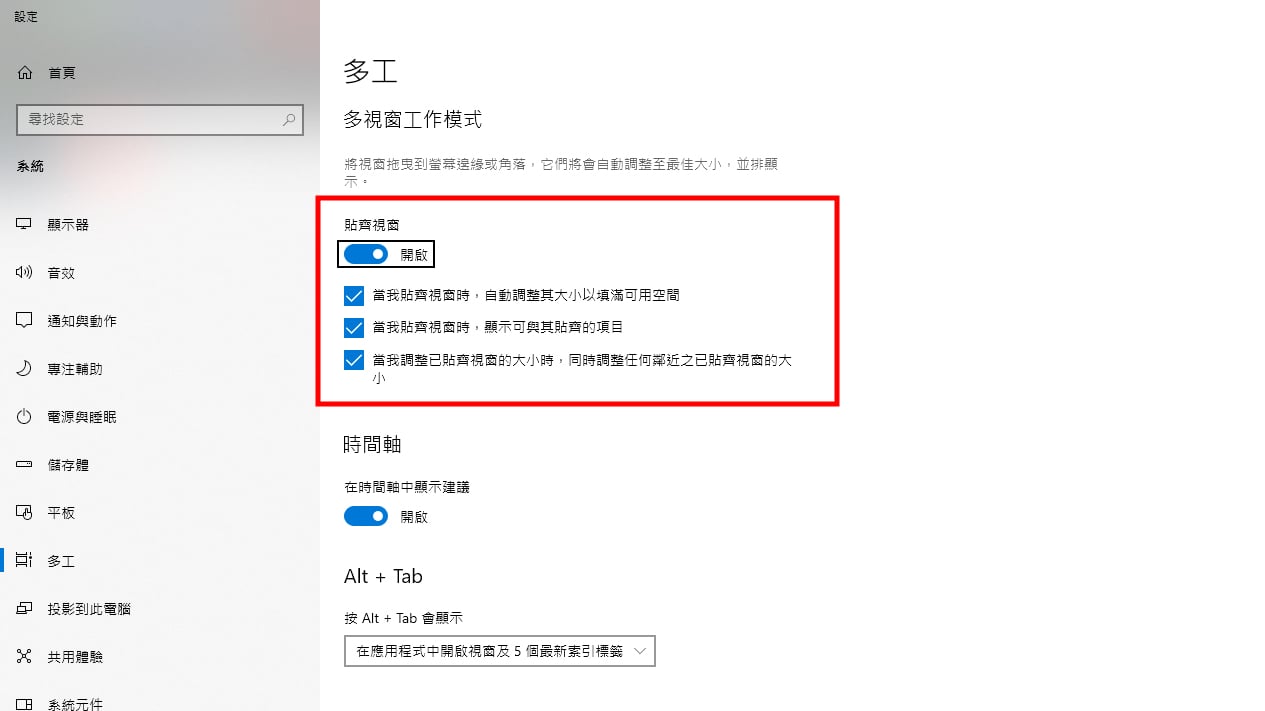
▉ d. 視窗跑到螢幕外,怎麼辦?
不知道是因為 Windows 系統或程式本身的 bug,有時從多螢幕切回單螢幕或是切換程式時,就可能會遇到「視窗跑到螢幕外」的問題。
這個問題的解決方法其實意外的簡單,先按下「Alt+Tab 鍵」並點擊跑到螢幕外的視窗,接著再透過以下兩種方式可以找回視窗:
- 按下「Shift+空白鍵」、再按「M 鍵」,之後移動滑鼠把視窗移回螢幕內
- 按下「Windows+左右方向鍵」,把視窗調回螢幕上
總結
以 LINA 自己的使用經驗來說,不管是單螢幕或多螢幕,「多工視窗」都是一個非常好用的功能。
「多工視窗」能幫助用戶在一個螢幕上呈現出所有需要的程式,不僅能針對單螢幕有限的螢幕空間進行更妥善的安排,也能提升多螢幕的多工處裡能力和工作效率,用起來非常方便~
首圖來源:微軟官方
資料來源:微軟官方、ASUS 官方、Computerworld





